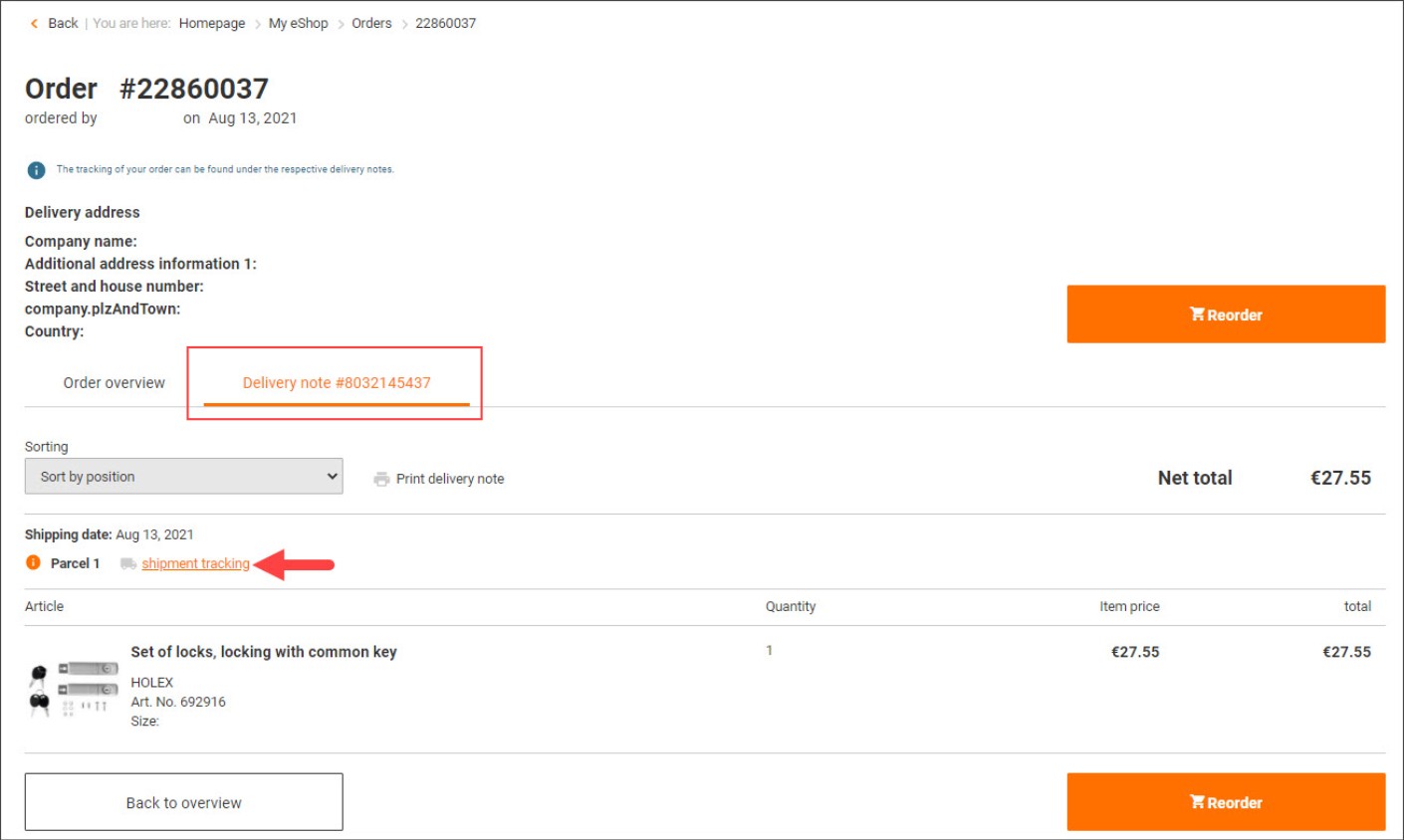Upravljajte svoja naročila

Vse informacije o vašem naročilu hitro in enostavno
- Pregled naročila, vse na prvi pogled
- Ažurno sledenje pošiljkam
- Računi in dobavnice
- Ogled in izvoz statističnih podatkov o nakupih
Podrobnosti o upravljanju naročil
Pregled naročila
Pregled naročila:
V razdelku »Naročila« boste našli pregled vseh nakupov, ki ste jih opravili, skupaj s podrobnim prikazom in stanjem dostave. Artikle, ki so že bili kupljeni, je tukaj mogoče tudi enostavno ponovno naročiti. (Glejte: Ponovno naročilo)Vaša prednost:
Na enem mestu vidite vsa naročila.
1. Prijavite se v svoj račun stranke Hoffmann Group in pojdite na stran »Moj račun za eTrgovino«. Izberite »Naročila«.
2. Sedaj boste imeli pregled nad vsemi oddanimi naročili s podrobnostmi o vrednosti naročila, stanju dostave, datumu, interni številki naročila in vsebini naročila.
3. Prav tako imate možnost filtrirati naročila po zaposlenem ali časovnem obdobju, če imate pravico do tega. Naročila lahko razvrstite tudi po različnih kriterijih.
Naročila prenesena iz Tool24 najdete tukaj.Sledenje pošiljki/stanje dostave

V razdelku »Naročila« boste našli vse pomembne informacije o vaši dostavi.
Preverjanje stanja dostave:
Če želite izvedeti, kdaj bo vaše naročilo prispelo, lahko preprosto preverite stanje dostave vašega naročila.1. Prijavite se v svoj račun stranke Hoffmann Group in pojdite na stran »Moj račun za eTrgovino«. Izberite »Naročila«.
2. V stolpcu »Stanje« je prikazano stanje vaših naročil.Sledenje pošiljkam:
S sledenjem pošiljki si lahko stanje vaše pošiljke za spletna naročila ogledate kadarkoli po tem, ko je bila predana ponudniku transportnih storitev.Vaša prednost:
Vedno natančno veste, kje je vaša pošiljka v danem trenutku.
Tako poteka:
1. Prijavite se v svoj račun stranke Hoffmann Group in pojdite na stran »Moj račun eShop«. Izberite »Naročila«.
2. V levem stolpcu kliknite številko naročila, ki vas zanima, da bi dobili podrobnosti o vašem naročilu.
3. Preklopite z zavihka »Pregled naročila« na zavihek »Dostava«.
4. Kliknite na »Sledenje pošiljki«. Preusmerjeni boste na stran ponudnika transportnih storitev in tam prejeli ustrezne informacije o zgodovini vaše pošiljke.Upoštevajte, da imajo lahko posamezne postavke v vašem naročilu različne datume dostave in zato različne datume sledenja.
Prenos dobavnic/računov

Prenos računov:
Vaši računi so vedno na voljo v razdelku »Naročila« v vašem uporabniškem računu. Za prenos računov sledite naslednjemu postopku:1. Prijavite se v svoj račun stranke Hoffmann Group in pojdite na stran »Moj račun za eTrgovino«. Izberite »Naročila«.
2. V levem stolpcu kliknite na številko naročila, ki vas zanima, da bi dobili podrobnosti o tem naročilu.
3. Kliknite »Natisni račun«, da prenesete želeni račun kot dokument PDF.Prenos dobavnic:
Dobavnice so vedno na voljo v razdelku »Naročila« v vašem uporabniškem računu. Če želite prenesti dobavnice, sledite naslednjemu postopku:1. Prijavite se v svoj račun stranke Hoffmann Group in pojdite na stran »Moj račun za eTrgovino«. Izberite »Naročila«.
2. V levem stolpcu kliknite na številko naročila, ki vas zanima, da bi dobili podrobnosti o vašem naročilu.
3. zdaj preklopite z zavihka »Pregled naročila« na zavihek »Dostava«.
4. Kliknite »Natisni dobavnico«, da prenesete želeno dobavnico kot dokument PDF.Statistika nakupov
Statistika nakupov:
S funkcijo statistike nakupov si lahko kadar koli ogledate ali izvozite naročila, ki so že bila poslana, vključno s stroškovnimi mesti, uporabniki, časi nakupa, artikli in cenami.
Vaša prednost:
Vedno veste, kaj in koliko je bilo naročeno.
1. Prijavite se v svoj račun stranke Hoffmann Group in pojdite na stran »Moj račun za eTrgovino«. Izberite »Naročila«.
2. Preklopite na zavihek "Statistika". Zdaj si lahko ogledate vse izdelke, ki ste jih naročili, na enem mestu.
3. Imate tudi možnost filtriranja naročil po stroškovnem mestu ali obdobju.
4. S klikom na »Prenesi kot datoteko CSV« ali »Prenesi kot datoteko Excel« lahko prenesete datoteko v želeni obliki. Zdaj si lahko ogledate vsa vaša naročila tukaj z veliko več podrobnosti.Odkrijte še več funkcij eTrgovine
Neposredni nakupDodajanje izdelkov neposredno v nakupovalno košarico: Tukaj navedite številko artikla ali kodo artikla.Najdeni izdelki:
-
Št. art. {{ combinedCodeWithHighlight }}Koda izdelka:EAN/GTIN:Številka proizvajalca:
Ni bilo mogoče najti nobenega izdelka za vaše iskanje
Preverite svoj vnos ali prilagodite številko izdelka/stvarno številko
Tega izdelka ni mogoče naročiti.Storitve ni mogoče naročiti brez primernega izdelka. Prosimo, dodajte storitev k želenemu izdelku.Za ta izdelek so na strani s podrobnostmi o izdelku potrebne dodatne konfiguracije.Preverite ta vnos ali prilagodite številko izdelka/stvarno številko.Izberite drugo konkretno možnost.V naš sistem se je prikradla napaka.Izdelek ni več na voljo.Večkratni vnos je mogoč le prek našega Obrazec za naročilo.Vpišite se v svoj račun
Kako vam lahko pomagamo?